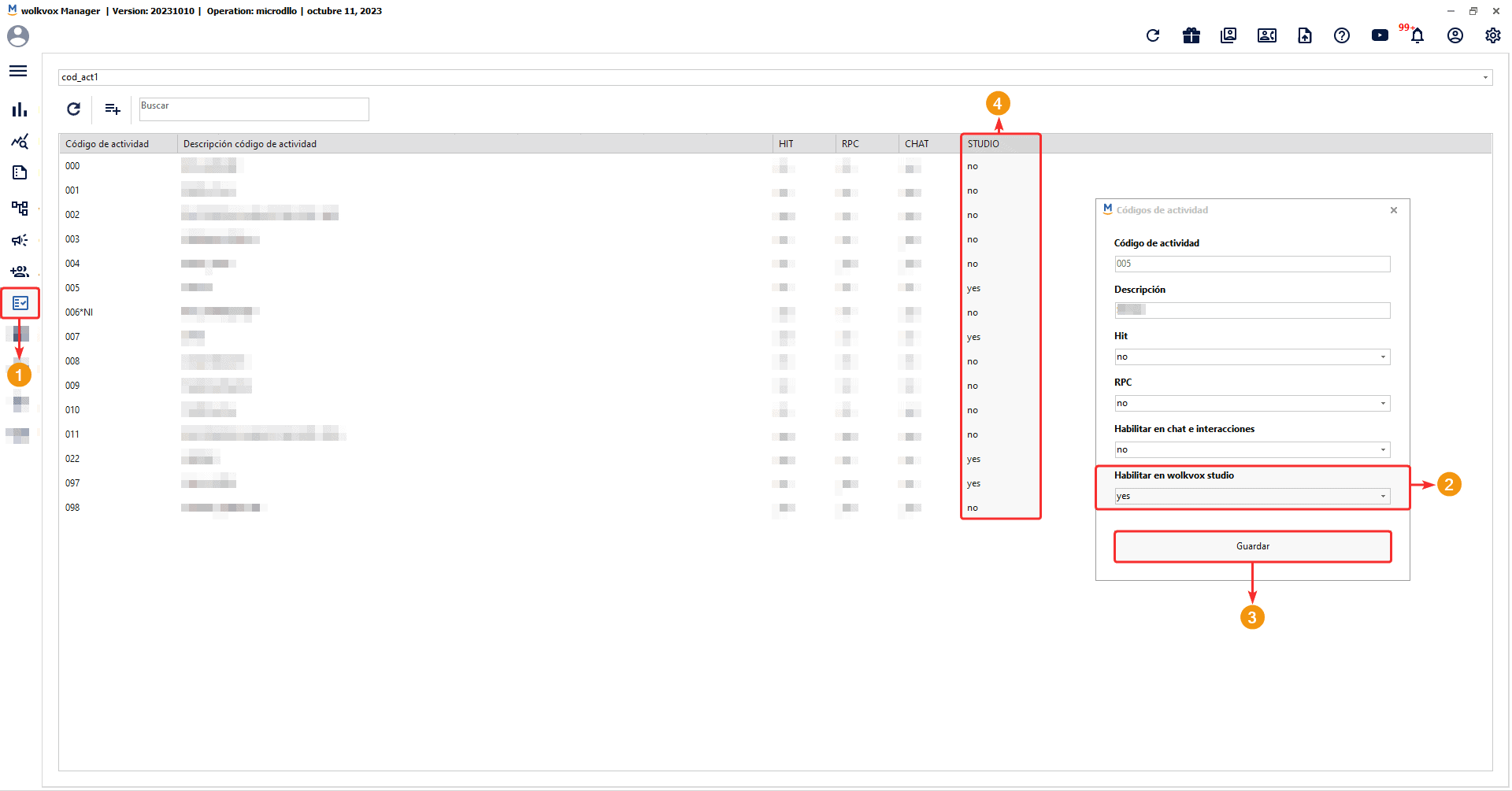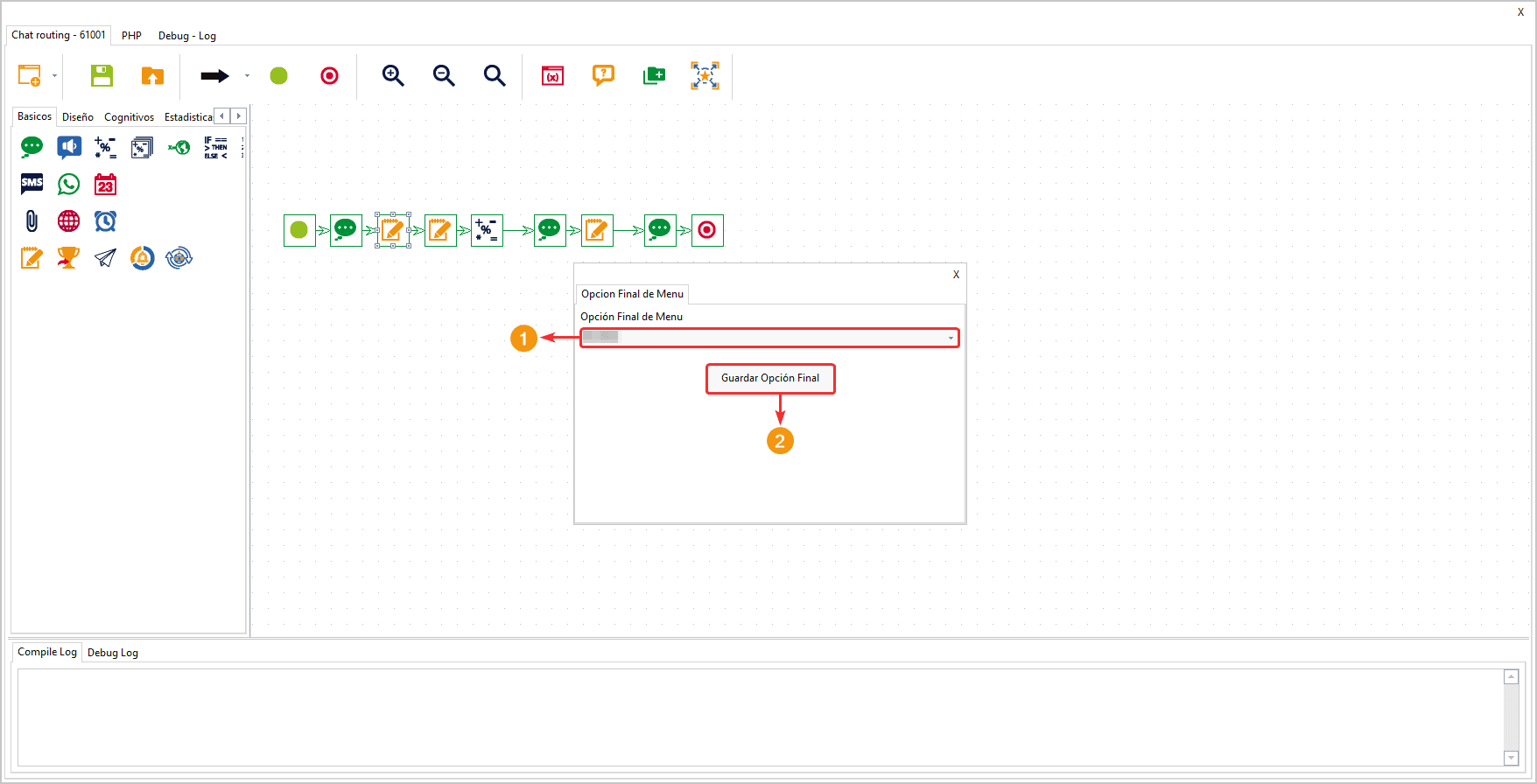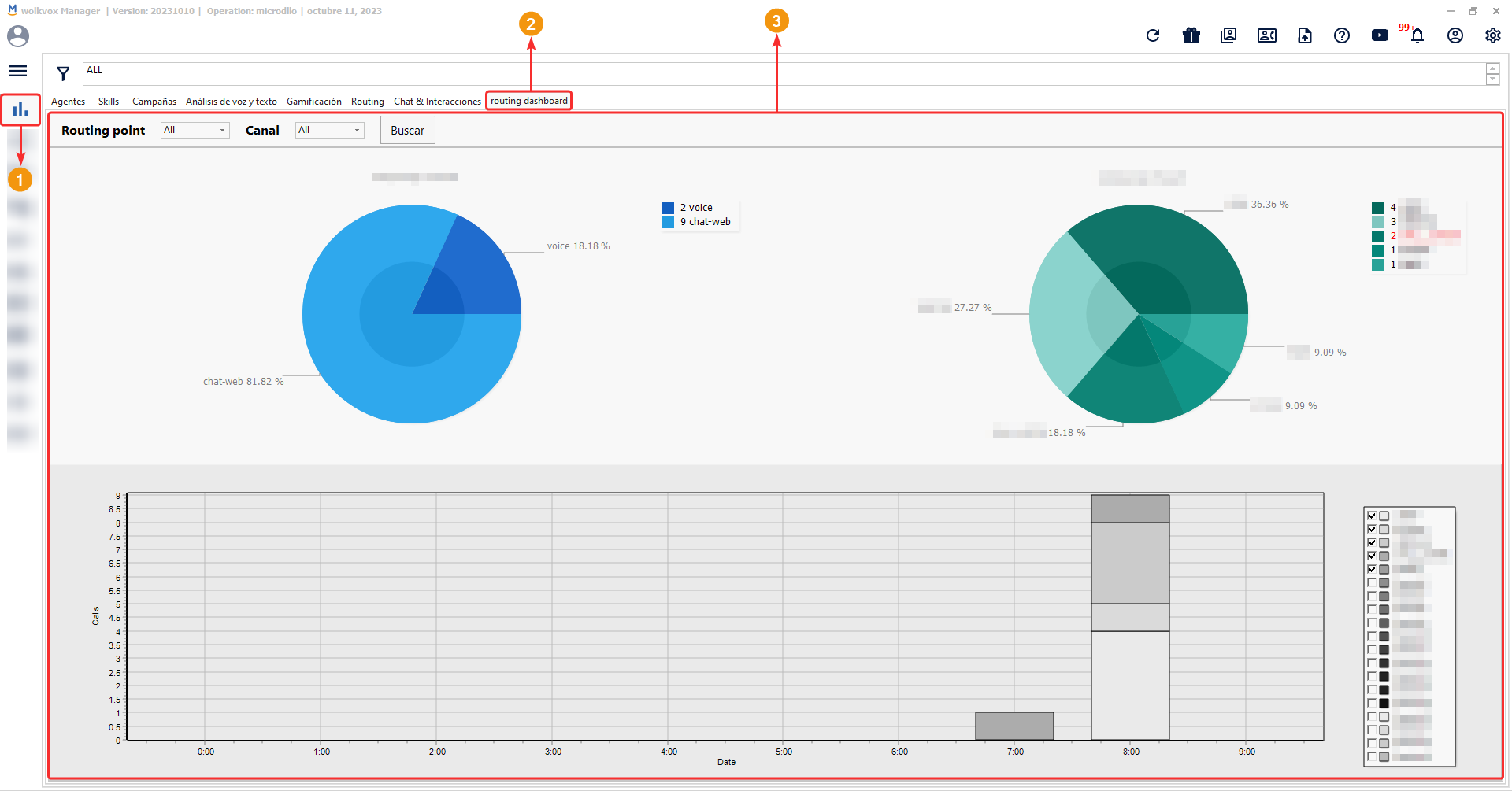Este componente permite guardar como registro, la opción seleccionada por el cliente. Por ejemplo, puede usarse para identificar qué opción del menú es la más usada. El registro de este componente se encuentra en la opción 1 de los tipos de reporte “Diagram Reports” el cual se llama “Detalle de llamadas de IVR”.
Se encuentra dentro del grupo de componentes llamado “Básicos” y está disponible para los tipos de routing “Voice”, “ChatBot” e “Interaction routing”.
En los routing point de tipo ChatBot e Interaction routing permite hacer seguimiento de las opciones más usadas.
Rastreo en tiempo real #
- Podrás rastrear en tiempo real los códigos de actividad más usados en los routing points.
- Con este componente tienes la capacidad de monitorear en tiempo real los códigos de actividad más utilizados en los routing points, proporcionando una visión instantánea del comportamiento de las interacciones. Además, ahora el componente ‘Opción final de menú’ está disponible en los routing points de tipo chat, lo que amplía las posibilidades de seguimiento y personalización de los flujos de IVR y chat según las necesidades específicas de cada operación.
- Nota: Esta novedad no afecta la funcionalidad que venía teniendo el componente y por lo tanto, en su ventana de configuración podrás seguir escribiendo texto libremente para acomodar el componente a tus necesidades.
Primero, deberás establecer en la sección “Códigos de actividad” cuáles son los códigos de actividad que deseas usar en wolkvox Studio. Para ello, se añadió una nueva opción de configuración para los códigos de actividad llamada “Habilitar en wolkvox Studio”. Establece su valor en “yes” para activarlo en wolkvox Studio.
Nota: También se añadió la columna “STUDIO” en la sección de “Códigos de actividad” para visualizar los códigos de actividad que están o no habilitados en wolkvox Studio.
Los códigos de actividad que habilitaste en wolkvox Studio, serán seleccionables en la ventana de configuración del componente “Opción final de menú”.
Diseña tu flujo de IVR o de chat según tus necesidades de rastreo de códigos de actividad.
En el “Dashboard” podrás tener el reporte en tiempo real de:
- En la parte superior izquierda del reporte podrás ver el registro por medio de una gráfica de tipo torta que muestra los porcentajes de interacciones que ingresaron por un canal en específico.
- En la parte superior derecha del reporte podrás ver el registro por medio de una gráfica de tipo torta que muestra los porcentajes de uso de cada código de actividad usado en wolkvox Studio.
- En la parte inferior del reporte podrás ver una gráfica de tipo barras que muestra hora a hora cómo ha sido el comportamiento de los códigos de actividad en wolkvox Studio. Es decir, muestra hora a hora la cantidad de uso de las opciones de menú.
- Nota: En la parte superior de la pestaña puedes ver dos opciones de filtro para ver la data bien, sea por routing point o por tipo de canal.